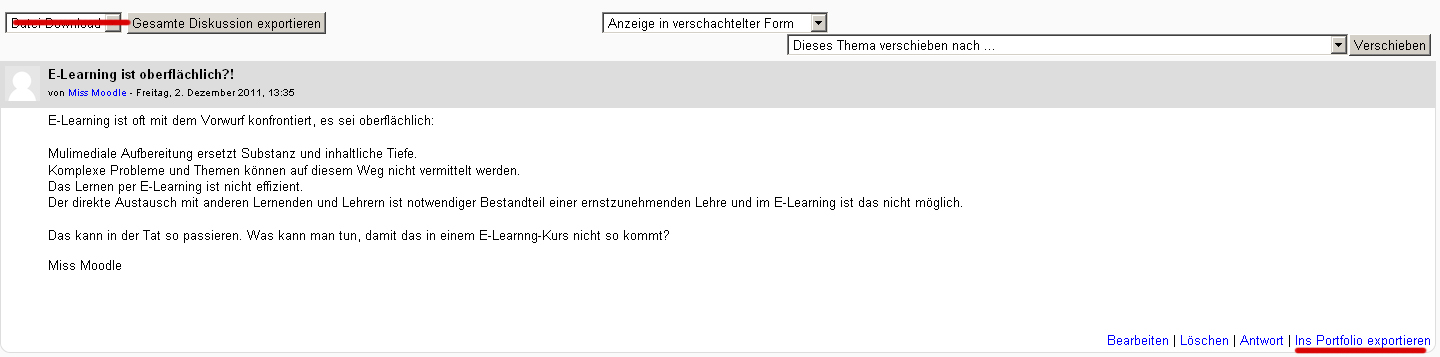Box.net Portfolio: Unterschied zwischen den Versionen
Aus MoodleDocs
(Die Seite wurde neu angelegt: „{{Portfolios}} ==Box.net Portfolio aktivieren== *Melden Sie sich als Administrator/in an. *Auf der Seite ''Einstellungen > Website-Adminis…“) |
Keine Bearbeitungszusammenfassung |
||
| (4 dazwischenliegende Versionen desselben Benutzers werden nicht angezeigt) | |||
| Zeile 1: | Zeile 1: | ||
{{Portfolios}} | {{Portfolios}} | ||
== | ==Portfolio aktivieren== | ||
*Melden Sie sich als Administrator/in an. | *Melden Sie sich als Administrator/in an. | ||
*Auf der Seite ''[[Einstellungen-Block|Einstellungen]] > Website-Administration > Plugins > Portfolios > Portfolios verwalten'' wählen Sie im Auswahlmenü von ''Box.net'' die Option ''Verfügbar und sichtbar''. | *Auf der Seite ''[[Einstellungen-Block|Einstellungen]] > Website-Administration > Plugins > Portfolios > Portfolios verwalten'' wählen Sie im Auswahlmenü von ''Box.net'' die Option ''Verfügbar und sichtbar''. | ||
| Zeile 6: | Zeile 6: | ||
*Tragen Sie den ''API-Schlüssel'' im gleichnamigen Textfeld ein. Einen solchen Schlüssel erzeugen Sie wie folgt: | *Tragen Sie den ''API-Schlüssel'' im gleichnamigen Textfeld ein. Einen solchen Schlüssel erzeugen Sie wie folgt: | ||
:*Klicken Sie auf den Link, der neben ''Einstellungsanleitung'' steht, um die Seite http://www.box.net/developers/services zu öffnen. | :*Klicken Sie auf den Link, der neben ''Einstellungsanleitung'' steht, um die Seite http://www.box.net/developers/services zu öffnen. | ||
:* | :*Melden Sie sich mit Ihrem Box.net Account an (falls Sie noch keinen haben, legen Sie einen an und klicken dann erneut auf den Link neben der ''Einstellungsanleitung''). | ||
:* | :*Klicken Sie auf den Button ''Create new application''. | ||
* | :*Akzeptieren Sie die Nutzungsbedingungen (Button ''Accept'') und füllen Sie das Formular aus (Name, Beschreibung und Supportadresse für Ihre Applikation). Speichern Sie Ihre Eingaben. | ||
:*Nun ist die neue Applikation angelegt und auf der neuen Seite wird der API key angezeigt. Kopieren Sie diesen Schlüssel und tragen Sie ihn in das ''API-Schlüssel''-Textfeld auf der Seite ''[[Einstellungen-Block|Einstellungen]] > Website-Administration > Plugins > Portfolios > Box.net'' ein. | |||
*Klicken Sie auf den Button ''Speichern''. | |||
==Portfolio nutzen== | |||
Sie können Aufgabeneinreichungen, Forumsbeiträge, Chatsitzungen usw. exportieren. | |||
'''Beispiel''': Forumsbeitrag exportieren | |||
* | *Im Forumsbeitrag in Moodle klicken Sie rechts unten auf den Link ''Ins Portfolio exportieren''. | ||
* | [[Image:boxnet1.jpg]] | ||
*Im Auswahlmenü ''Ziel auswählen'' wählen Sie das Portfolio ''Box.net'' und klicken auf den Button ''Weiter''. | |||
*Wählen Sie das ''Export-Format'' für den Forumsbeitrag und klicken Sie dann auf den Button ''Weiter''. | |||
*Bestätigen Sie den Export, indem Sie auf ''Weiter'' klicken. | |||
*Wenn Sie noch nicht in Ihrem Box.net Account angemeldet sind, werden Sie aufgefordert, dies zu tun. | |||
*Es erscheint die Mitteilung, dass der Export erfolgreich durchgeführt wurde. | |||
[[ | [[Category:Website-Administration]] | ||
[[en:Box.net portfolio]] | |||
[[ | |||
Aktuelle Version vom 12. Februar 2012, 14:15 Uhr
Portfolio aktivieren
- Melden Sie sich als Administrator/in an.
- Auf der Seite Einstellungen > Website-Administration > Plugins > Portfolios > Portfolios verwalten wählen Sie im Auswahlmenü von Box.net die Option Verfügbar und sichtbar.
- Auf der Seite Einstellungen > Website-Administration > Plugins > Portfolios > Box.net können Sie dem Portfolio einen Namen geben (das ist aber nicht zwingend notwendig).
- Tragen Sie den API-Schlüssel im gleichnamigen Textfeld ein. Einen solchen Schlüssel erzeugen Sie wie folgt:
- Klicken Sie auf den Link, der neben Einstellungsanleitung steht, um die Seite http://www.box.net/developers/services zu öffnen.
- Melden Sie sich mit Ihrem Box.net Account an (falls Sie noch keinen haben, legen Sie einen an und klicken dann erneut auf den Link neben der Einstellungsanleitung).
- Klicken Sie auf den Button Create new application.
- Akzeptieren Sie die Nutzungsbedingungen (Button Accept) und füllen Sie das Formular aus (Name, Beschreibung und Supportadresse für Ihre Applikation). Speichern Sie Ihre Eingaben.
- Nun ist die neue Applikation angelegt und auf der neuen Seite wird der API key angezeigt. Kopieren Sie diesen Schlüssel und tragen Sie ihn in das API-Schlüssel-Textfeld auf der Seite Einstellungen > Website-Administration > Plugins > Portfolios > Box.net ein.
- Klicken Sie auf den Button Speichern.
Portfolio nutzen
Sie können Aufgabeneinreichungen, Forumsbeiträge, Chatsitzungen usw. exportieren.
Beispiel: Forumsbeitrag exportieren
- Im Forumsbeitrag in Moodle klicken Sie rechts unten auf den Link Ins Portfolio exportieren.
- Im Auswahlmenü Ziel auswählen wählen Sie das Portfolio Box.net und klicken auf den Button Weiter.
- Wählen Sie das Export-Format für den Forumsbeitrag und klicken Sie dann auf den Button Weiter.
- Bestätigen Sie den Export, indem Sie auf Weiter klicken.
- Wenn Sie noch nicht in Ihrem Box.net Account angemeldet sind, werden Sie aufgefordert, dies zu tun.
- Es erscheint die Mitteilung, dass der Export erfolgreich durchgeführt wurde.